Ako skryť možnosti nastavenia v Nastaveniach Windows 10 Creators Update

V aktualizácii Windows 10 Creators Update si teraz používatelia môžu vybrať, či skryjú alebo zobrazia akékoľvek nastavenie v Nastaveniach.

Uvedenie operačného systému Windows 10 Creators Update prináša používateľom mnoho atraktívnych funkcií, ktoré poskytujú množstvo nových funkcií alebo inovujú existujúce funkcie v systéme. To zahŕňa možnosť kontrolovať proces výberu sťahovania a inštalácie aplikácií a softvéru do systému.
Táto nová funkcia dáva používateľom rôzne možnosti, aby sme mohli nastaviť inštaláciu aplikácie. Predvolene môžete nastaviť najmä sťahovanie a inštaláciu aplikácií z Windows Store. Pomáha to zvýšiť bezpečnosť v aktualizácii Windows 10 Creators Update a zabrániť tomu, aby softvér obsahujúci škodlivé vírusy a malvér ovplyvňoval systém. V článku nižšie uvidíme, ako nastaviť kontrolu inštalácie aplikácií na Windows 10 Creators Update.
Krok 1:
Najprv prejdite do ponuky Štart > Nastavenia v aktualizácii Windows 10 Creators Update. Ďalej v rozhraní Nastavenia klikneme na Aplikácie , aby sme nastavili aplikáciu v systéme.
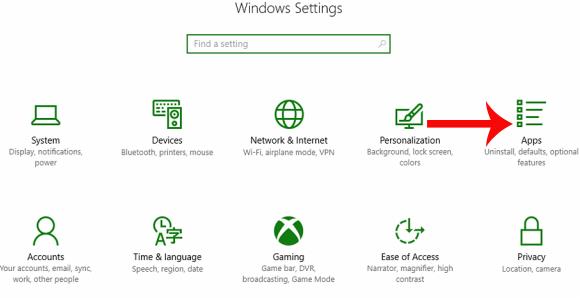
Krok 2:
Ďalej klikneme na Aplikácie a funkcie v zozname na ľavej strane rozhrania.
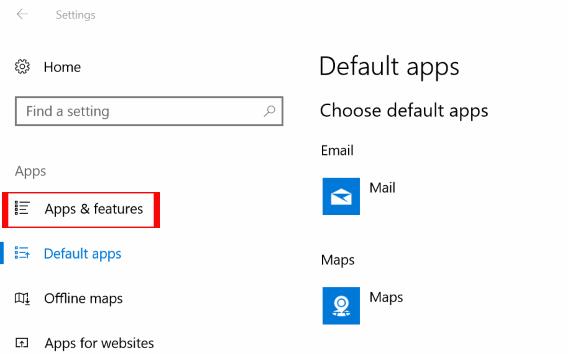
Pozrite si obsah napravo od sekcie Inštalácia aplikácií . Tu používatelia kliknú na šípku a zobrazia sa 3 rôzne možnosti vrátane:
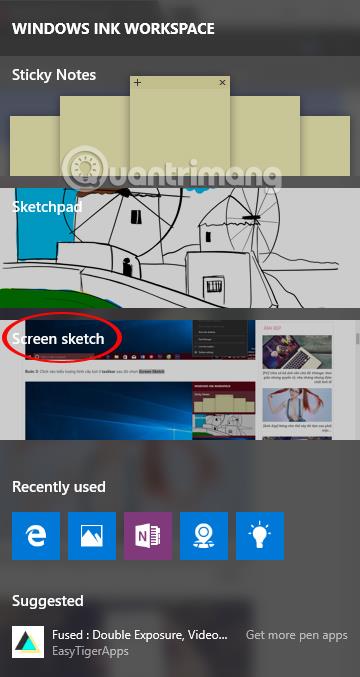
Povoliť aplikácie odkiaľkoľvek : predvolená možnosť v systémoch Windows 10 Creators Update. Keď používatelia použijú túto možnosť, môžete nainštalovať ľubovoľný softvér alebo aplikáciu z rôznych zdrojov.
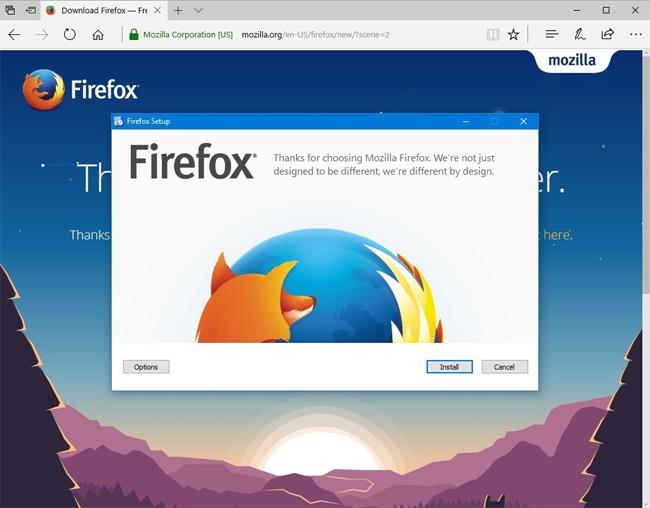
Upozorniť ma pred inštaláciou aplikácií mimo obchodu : táto možnosť vám stále umožňuje inštalovať aplikácie z mnohých rôznych zdrojov vrátane Windows Store a ďalších. Používatelia však budú dostávať varovné správy zo systému o možných rizikách počítačovej bezpečnosti.
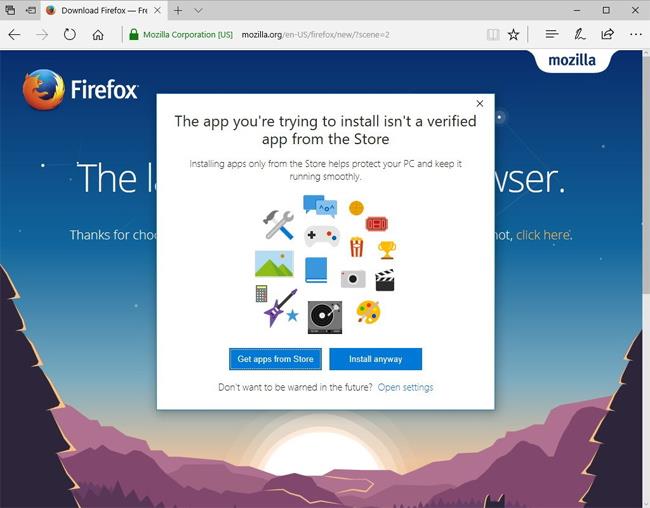
Povoliť iba aplikácie z obchodu : táto možnosť umožňuje používateľom inštalovať iba aplikácie z obchodu Windows.
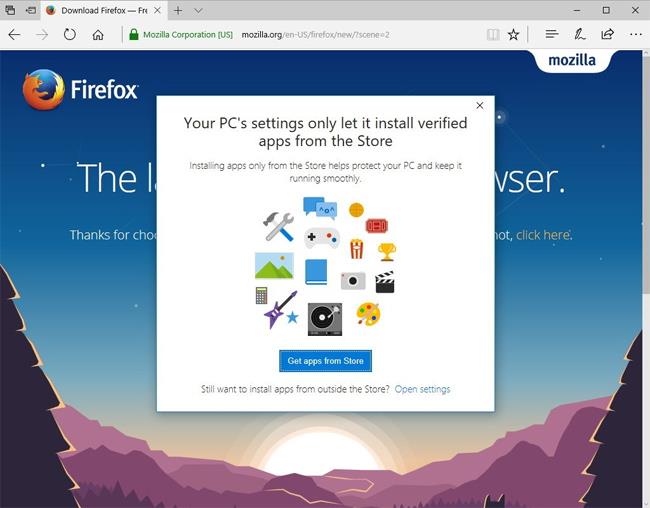
Ak chcú používatelia zaistiť bezpečnosť svojho počítača, kliknite na možnosť Povoliť iba aplikácie z obchodu . Zmeny sa použijú automaticky, takže nemusíte reštartovať počítač.
Tieto možnosti môžeme ešte zmeniť, ak potrebujeme použiť a nainštalovať externé aplikácie.
Vyššie je uvedené, ako používať funkciu kontroly inštalácie softvéru vo verzii Windows 10 Creators Update. Najlepšie je vybrať jednu z dvoch možností Upozorniť ma pred inštaláciou aplikácií mimo obchodu alebo Povoliť iba aplikácie z obchodu, aby sa zvýšila bezpečnosť pri sťahovaní a inštalácii aplikácií do systému.
Prajem vám úspech!
V aktualizácii Windows 10 Creators Update si teraz používatelia môžu vybrať, či skryjú alebo zobrazia akékoľvek nastavenie v Nastaveniach.
Windows 10 Creators Update má funkciu na kontrolu inštalácie softvéru v systéme, ktorá pomáha používateľom zvýšiť bezpečnosť zariadenia, keď sa rozhodnú inštalovať softvér iba prostredníctvom obchodu.
Režim Kiosk v systéme Windows 10 je režim na používanie iba 1 aplikácie alebo prístup iba k 1 webovej lokalite s hosťami.
Táto príručka vám ukáže, ako zmeniť alebo obnoviť predvolené umiestnenie priečinka Camera Roll v systéme Windows 10.
Úprava súboru hosts môže spôsobiť, že nebudete môcť pristupovať na internet, ak súbor nie je správne upravený. Nasledujúci článok vás prevedie úpravou súboru hosts v systéme Windows 10.
Zmenšenie veľkosti a kapacity fotografií vám uľahčí ich zdieľanie alebo odosielanie komukoľvek. Najmä v systéme Windows 10 môžete hromadne meniť veľkosť fotografií pomocou niekoľkých jednoduchých krokov.
Ak nepotrebujete zobrazovať nedávno navštívené položky a miesta z bezpečnostných dôvodov alebo z dôvodov ochrany osobných údajov, môžete to jednoducho vypnúť.
Spoločnosť Microsoft práve vydala aktualizáciu Windows 10 Anniversary Update s mnohými vylepšeniami a novými funkciami. V tejto novej aktualizácii uvidíte veľa zmien. Od podpory stylusu Windows Ink až po podporu rozšírenia prehliadača Microsoft Edge sa výrazne zlepšila ponuka Štart a Cortana.
Jedno miesto na ovládanie mnohých operácií priamo na systémovej lište.
V systéme Windows 10 si môžete stiahnuť a nainštalovať šablóny skupinovej politiky na správu nastavení Microsoft Edge a táto príručka vám ukáže tento proces.
Tmavý režim je rozhranie s tmavým pozadím v systéme Windows 10, ktoré pomáha počítaču šetriť energiu batérie a znižovať vplyv na oči používateľa.
Panel úloh má obmedzený priestor a ak pravidelne pracujete s viacerými aplikáciami, môže sa stať, že vám rýchlo dôjde miesto na pripnutie ďalších obľúbených aplikácií.









